win8里的設置打不開怎么辦?
方法一:使用命令修檢測、并修復系統文件。
1.把鼠標移動到屏幕左下角,單擊右鍵(或者按“win”+“x”組合鍵),選擇“命令提示符(管理員)” ,輸入:“sfc /scannow”,回車。該命令將檢測系統文件,并可以在一定程序上修復損壞的系統文件。檢測完成后,根據命令提示,您可能需要重新啟動計算機。
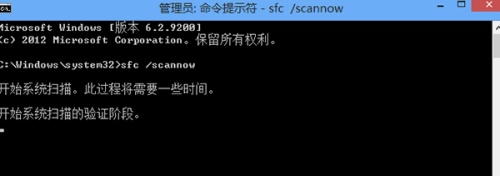 方法二:干凈啟動。
方法二:干凈啟動。
1.三方軟件的干擾也可能會導致類似問題的發生,可以嘗試干凈啟動。(干凈啟動方法請參看)
方法三:安全模式下修復。
1.啟用安全模式:按“Win ”+“R”組合鍵,在打開的“運行”窗口中輸入:“msconfig”,并回車;(安全模式進入方法請參看)
2.在打開的“系統配置”窗口中,切換到“引導”選顯卡,參考下圖設置,然后單擊“應用”-“確定”;
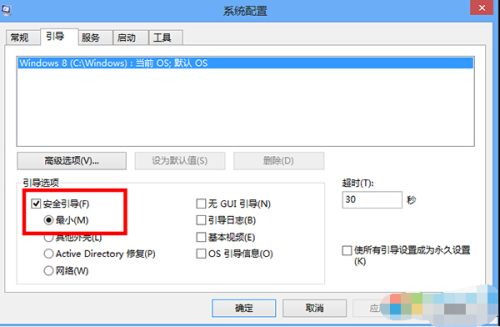 3.如果在安全模式下可以正常打開“更改電腦設置”的話,請在該模式下點擊常規--“恢復電腦而不影響你的文件”的開始(對于Windows 8.1的用戶可以打開更新和恢復---恢復)。
3.如果在安全模式下可以正常打開“更改電腦設置”的話,請在該模式下點擊常規--“恢復電腦而不影響你的文件”的開始(對于Windows 8.1的用戶可以打開更新和恢復---恢復)。
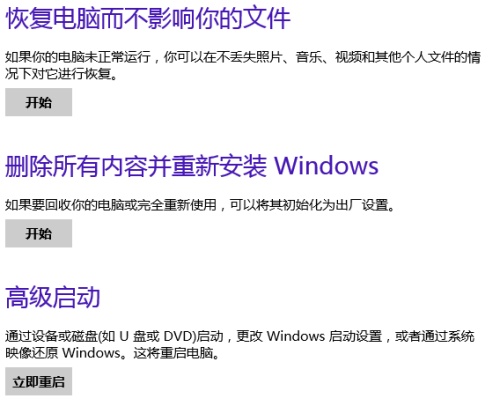 方法四:新建賬戶
方法四:新建賬戶
1.按“win”+“x”組合鍵,選擇“計算機管理”< “系統工具”<“本地用戶和組”<“用戶”;
2.右鍵空白處選擇“新用戶”,輸入用戶名和密碼,然后將該用戶添加到“Administrators”組,完成后重啟計算機,使用新建的賬戶登錄。
3.如果我們發現在新的賬戶中一切正常,那么我們完全可以將之前賬戶中的有用資料備份到新賬戶中之后,刪除有問題的用戶賬戶。
4.舊賬戶中的資料默認都是保存在C:Users<舊用戶名>路徑下,復制出來登陸新賬戶再拷貝到相同目錄下;
方法五:系統還原
1.按“win”+“x”組合鍵,選擇“控制面板”< “恢復”<“開始系統還原”,根據向導提示選擇適合的還原點。
2.在開始此修復電腦之前,請確保您已備份您的數據和文件。
在中遇到更改電腦設置也是比較正常的,出現這種情況有很多原因所致,我們可以使用命令修檢測、并修復系統文件,干凈啟動,安全模式下修復,新建賬戶和系統還原這五種方法來進行解決,相信“更改電腦設置”也能夠恢復正常使用。
相關文章:
1. 統信UOS系統怎么關閉? uos關機的多種方法2. askservice.exe是什么進程?askservice.exe有沒有病毒?3. 如何重裝windows10官網系統?windows10官網重裝系統操作圖文教程4. 360se.exe進程介紹 360se.exe進程占用CPU過高原因有哪些5. Win11 Build預覽版25276怎么啟用新版文件管理器?6. 怎么安裝雙系統?win10穩定版和win11雙系統安裝圖文教程7. WmiPrvSE.exe是什么進程?WMI Provider Host占用很高CPU的解決方法8. secbizsrv.exe是什么進程(支付寶安全控件)9. UNIX 操作系統復雜的關機過程10. Win11Beta預覽版22621.1180和22623.1180發布 附KB5022363內容匯總
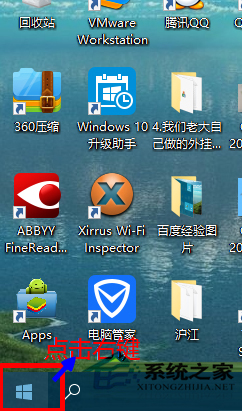
 網公網安備
網公網安備